Die Vielseitigkeit von WhatsApp macht es zu einer wunderbaren Plattform für alle Benutzer. Sie können Nachrichten auf WhatsApp auf allen Geräten teilen. Sie müssen sich keine Gedanken über die Plattform machen, auf der sich Ihre Freunde befinden, oder über die Nachrichtenkontingente. Benutzer können Nachrichten senden, Chats und Gruppen beitreten und sich voll und ganz auf Nachrichten statt auf das Medium konzentrieren.
Während die WhatsApp-App sowohl den Datenschutz als auch die Sicherheit fördert, gibt es den Moment, in dem Sie von einem anderen Gerät, beispielsweise einem PC, auf den Chatverlauf zugreifen möchten. Systementwickler haben Mittel entwickelt, mit denen Benutzer WhatsApp-Chats von anderen Geräten aus anzeigen können. In dieser Anleitung erfahren Sie, wie Sie den WhatsApp-Chatverlauf auf dem PC anzeigen.
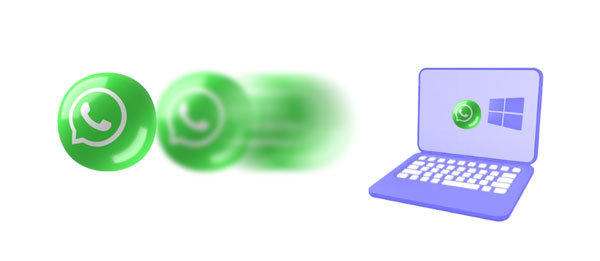
Sie müssen Ihren WhatsApp-Chatverlauf nicht vorher sichern oder auf einen PC exportieren, bevor Sie ihn anzeigen können. Es ist weiterhin möglich, auf WhatsApp-Nachrichten auf einem PC zuzugreifen, und es stehen verschiedene Möglichkeiten zur Verfügung, um zu helfen. Hier sind einige der anwendbaren Möglichkeiten:
Wenn Sie mühelos auf Ihre WhatsApp-Chats auf einem PC zugreifen möchten, ist WhatsApp Data Recovery die beste Wahl. Es handelt sich um eine professionelle Software, die fachmännisch entwickelt wurde, um Benutzern den Zugriff und die Auswahl ihrer WhatsApp-Daten auf einem Computer zu erleichtern. Sie können auf alle Chats und Anhangsdateien zugreifen und auch Ihre Sicherungsdateien anzeigen.
Es verfügt über eine benutzerfreundliche Oberfläche, mit der Sie WhatsApp-Nachrichten auf einem PC anzeigen können. Darüber hinaus unterstützt es die Formate HTML und CSV, um WhatsApp-Dateien zu extrahieren und bequem anzuzeigen. Die in diesem Tool integrierte fortschrittliche Technologie ermöglicht einen effizienten Betrieb. Es spart viel Zeit und erfordert keine technischen Kenntnisse.
- Zeigen Sie den gesamten WhatsApp-Chatverlauf auf einem PC an.
- Superschnelles Extrahieren von WhatsApp-Chats von Android.
- Ermöglicht Ihnen , WhatsApp-Daten auf Ihrem PC zu sichern .
- Stellen Sie Daten in zugänglichen Formaten (CSV und HTML) wieder her.
- Selektive WhatsApp-Datenübertragung.
- Keine Freigabefunktion, daher sehr sicher in der Nutzung.
- Unterstützt Android 4.0 und höher, einschließlich des neuesten Android 14.
Laden Sie diesen WhatsApp-Datenbetrachter herunter.
Schritt 1: Starten Sie die Software auf dem PC, nachdem Sie sie heruntergeladen und installiert haben. Klicken Sie nach dem Öffnen auf der Hauptoberfläche auf das Modul „ WhatsApp-Wiederherstellung “.
Schritt 2: Nehmen Sie ein USB-Kabel, verbinden Sie das Android-Telefon mit dem PC und aktivieren Sie dann das USB-Debugging auf Android. Tippen Sie auf das Symbol „ Weiter “, nachdem die Verbindung hergestellt wurde.
Schritt 3: Das Programm beginnt mit dem Scannen der WhatsApp-Dateien und fordert Sie auf, die Ende-zu-Ende-Verschlüsselung auf dem Telefon zu aktivieren. Klicken Sie anschließend auf „ Anzeigen “, um fortzufahren.
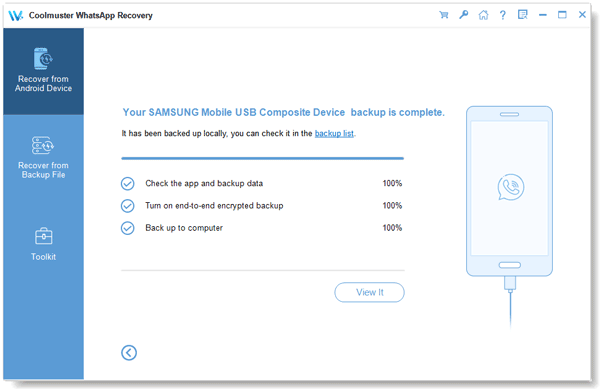
Schritt 4: Greifen Sie nun auf den WhatsApp-Chatverlauf auf dem PC zu, indem Sie auf die Option „ WhatsApp “ klicken. Dann sehen Sie alle Ihre WhatsApp-Nachrichten auf der Benutzeroberfläche. Bei Bedarf können Sie Ihre WhatsApp-Chats auch auf Ihren Computer übertragen.
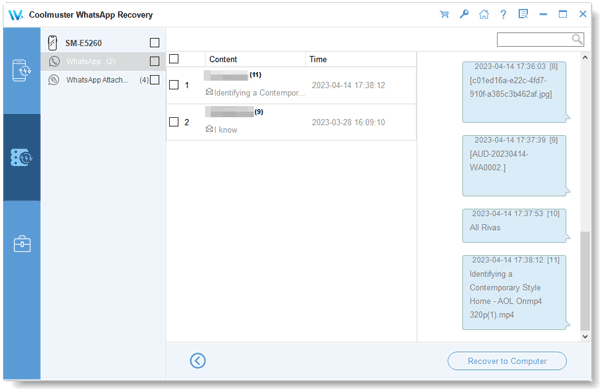
Erfahren Sie mehr: Wenn Sie gelöschte WhatsApp-Nachrichten wiederherstellen möchten, nutzen Sie bitte diese Anleitung.
Wenn Sie ein iOS-Benutzer sind, ist iOS Data Recovery das Tool, mit dem Sie WhatsApp-Nachrichten von iPhone und iPad problemlos auf einem PC lesen können. Auf diese Weise können Sie Ihre Chats auf einem großen Bildschirm anzeigen, was Spaß macht. Mit dieser speziellen Software können Benutzer gelöschte Kontakte und Nachrichten auf iOS-Geräten wiederherstellen. Darüber hinaus können Daten aus iTunes- und iCloud-Backups wiederhergestellt werden.
- Listen Sie iOS-WhatsApp-Chats auf einem Computer ohne Datenverlust auf.
- Stellen Sie iOS-Daten ohne Backup effektiv wieder her.
- Extrahieren Sie ganz einfach Daten aus iTunes- und iCloud-Backups.
- Übertragen Sie Ihre iPhone-Musik , Nachrichten und mehr auf Ihren Computer.
- Unterstützt WhatsApp-Daten, Kontakte, Fotos, SMS, Notizen, Safari, Videos und mehr.
- Unterstützt die meisten iOS-Geräte und die neuesten Versionen, wie iPhone 15 Pro Max/15 Pro/15 Plus/15/14/13/12/11/X usw.
Laden Sie die Wiederherstellungssoftware herunter.
Schritt 1: Installieren Sie die Wiederherstellungssoftware auf Ihrem Computer, nachdem Sie sie heruntergeladen haben. Starten Sie es und tippen Sie auf „ iOS-Wiederherstellung “.
Schritt 2: Verbinden Sie ein iPhone oder iPad mit einem Lightning-Kabel mit einem Computer. Sobald eine Verbindung hergestellt ist, wählen Sie „ WhatsApp “ und „ WhatsApp-Anhänge “ aus, die Sie anzeigen möchten. Tippen Sie dann auf „ Scan starten “ und die App beginnt mit dem Scannen der Daten.
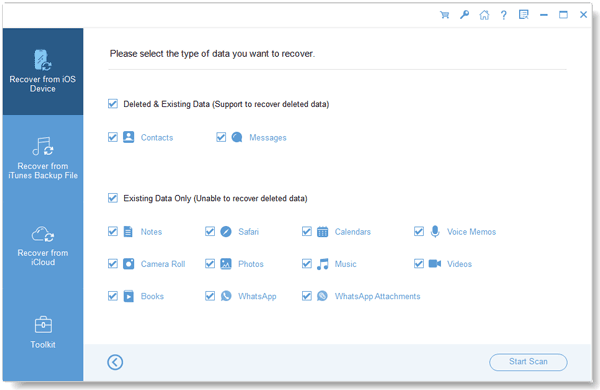
Schritt 3: Sobald der Vorgang abgeschlossen ist, können Sie WhatsApp-Dateien auf dem Computer anzeigen.
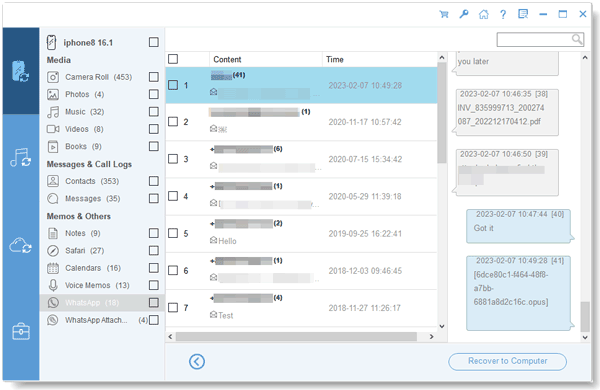
Vielleicht gefällt Ihnen: Nachdem Sie diesen Artikel gelesen haben, werden Sie gut darin sein , WhatsApp-Daten von iOS auf Samsung zu übertragen .
Die erste Möglichkeit, WhatsApp-Nachrichten auf einem PC anzuzeigen, ist über eine WhatsApp-Desktopanwendung. Seit ihrer Einführung hilft die App WhatsApp-Nutzern sehr. Normalerweise synchronisiert sich diese App mit Ihrer WhatsApp-App auf Ihrem Telefon, um Chats vom PC zu senden und zu empfangen. Jede Aktion, die Sie auf einem Computer ausführen, wirkt sich auf Ihr Smartphone aus und umgekehrt. Um die WhatsApp-Desktop-App nutzen zu können, sollten Sie jedoch die Windows 10.1-Version oder höher verwenden.
Schritt 1: Laden Sie die WhatsApp- Anwendung auf den PC herunter und starten Sie sie. Öffnen Sie außerdem die WhatsApp-App auf dem Telefon.
Schritt 2: Klicken Sie auf dem Telefon oben auf die 3 Punkte und wählen Sie „ Einstellungen “ und dann die Option „ Verknüpfte Geräte “. Klicken Sie abschließend auf „ Gerät verknüpfen “.
Schritt 3: Scannen Sie nun den QR-Code auf einem PC mit der Kamera Ihres Telefons. Danach wird Ihr Konto automatisch bei Ihrem PC angemeldet und Sie können dann alle Nachrichten über den Computer lesen.
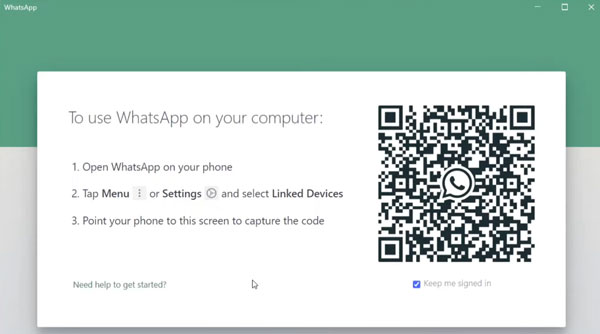
Die meisten WhatsApp-Benutzer sind mit dem WhatsApp-Webdienst vertraut, bei dem Sie Ihr auf Ihrem Telefon verfügbares WhatsApp-Konto mit einem Computerbrowser verknüpfen. Sie müssen lediglich einen Browser auf Ihrem Computer öffnen, WhatsApp Web durchsuchen und den QR-Code scannen, um Ihr WhatsApp-Konto auf dem Computer zu öffnen.
Schritt 1: Öffnen Sie einen Browser auf dem PC und besuchen Sie die WhatsApp Web-Website. Öffnen Sie es und warten Sie, während die Seite geladen wird.
Schritt 2: Öffnen Sie die WhatsApp-Anwendung auf dem Telefon. Klicken Sie oben rechts auf die drei vertikalen Punkte und wählen Sie dann die Option „ Einstellungen “. Wählen Sie als Nächstes „ Geräte verknüpfen “ > „ Gerät verknüpfen “.
Schritt 3: Scannen Sie den im Browser des PCs angezeigten QR-Code mit der Kamera des Telefons.
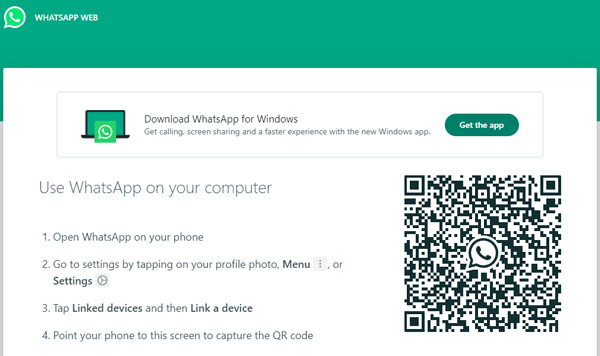
Weitere Informationen: 4 Methoden, die Ihnen helfen, gelöschte WhatsApp-Nachrichten auf Android-Geräten wiederherzustellen
Um auf WhatsApp-Sicherungsdateien zugreifen zu können, müssen Sie die Chats bereits entweder auf Google Drive auf Android oder iCloud auf iOS gesichert haben. Beachten Sie jedoch, dass Sie nach der Sicherung keine neueren Chats sehen, die auf dem Mobiltelefon gesendet oder empfangen werden.
Wenn Sie ein Android-Benutzer sind und Ihre WhatsApp auf Google Drive gespeichert haben, können Sie die Sicherungsdatei einfach öffnen.
Schritt 1: Öffnen Sie zunächst Google Drive in einem Browser und melden Sie sich dann bei Ihrem Konto an.
Schritt 2: Drücken Sie als Nächstes auf das Zahnradsymbol in der oberen rechten Ecke und wählen Sie „ Einstellungen “ > „ Apps verwalten “.
Schritt 3: Suchen Sie die WhatsApp-App und tippen Sie auf „ Optionen “, um mit der Verwaltung des Backups zu beginnen.
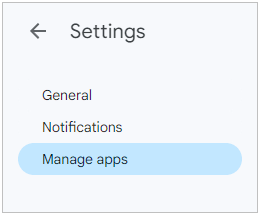
Sie können auch auf einem Computer auf WhatsApp-Sicherungsdateien in iCloud zugreifen. Die Schritte sind denen von Google Drive sehr ähnlich.
Schritt 1: Besuchen Sie die iCloud-Website in einem Browser und melden Sie sich bei Ihrem Konto an.
Schritt 2: Tippen Sie auf die Schaltfläche mit den vertikalen Punkten in der „ Symbolleiste “ und klicken Sie auf „ Ihr iCloud-Speicherplatz “. Unterhalb der Speicheranzeige werden Anwendungen und Funktionen angezeigt.
Schritt 3: Scrollen Sie nach unten, um WhatsApp-Backupdateien in iCloud zu finden und zu überprüfen.
Tipps: So übertragen Sie Textnachrichten flexibel vom iPhone auf den Computer
Q1. Ist es möglich, WhatsApp-Nachrichten auf einem PC zu lesen, ohne mein Telefon zu verbinden?
Sie können auf einem PC nicht auf WhatsApp-Chats zugreifen, ohne das Telefon daran anzuschließen. Entweder Sie verknüpfen das Telefon über WhatsApp Web oder die WhatsApp Desktop-App.
Q2. Können Sie WhatsApp-Chats von iCloud lesen?
In iCloud gesicherte WhatsApp-Nachrichten verfügen über eine Ende-zu-Ende-Verschlüsselung, sodass sie nicht direkt angezeigt werden können. Die einzige Möglichkeit, das Backup zu durchsuchen, besteht darin, Ihre WhatsApp-Chats wiederherzustellen.
F3: Können Sie Video- und Sprachanrufe über WhatsApp Web oder die Desktop-App tätigen?
Ja, Sie können über Ihren Computer Sprach- und Videoanrufe auf WhatsApp tätigen. Sprach- und Videoanrufe werden in WhatsApp Web jedoch nicht unterstützt. Um Sprach- und Videoanrufe auf Ihrem Computer zu tätigen, müssen Sie die neueste Version der WhatsApp-Desktop-App für Windows oder Mac herunterladen und installieren.
Dank der verfügbaren Apps und Dienste ist das Anzeigen des WhatsApp-Chatverlaufs auf einem PC jetzt einfacher. Mit einer WhatsApp-Desktopanwendung oder WhatsApp Web können Sie Ihre Nachrichten nahtlos von einem Computer aus lesen oder beantworten und bieten so Flexibilität und Kommunikation. Wir haben verschiedene Möglichkeiten untersucht, den WhatsApp-Chatverlauf auf einem Computer anzuzeigen.
Sie können auch WhatsApp Data Recovery und iOS Data Recovery nutzen, um Android- und iOS-WhatsApp-Nachrichten auf Ihrem Computer anzuzeigen. Darüber hinaus können Sie Ihre WhatsApp-Daten mit einem Klick zur Sicherung auf Ihren PC übertragen.
In Verbindung stehende Artikel
7 Möglichkeiten: So sehen Sie gelöschte WhatsApp-Nachrichten nach Absender [Android & iOS]
Tutorial zum lokalen WhatsApp-Backup: Wo es ist und wie man es nutzt
Intelligente Strategien zur Reduzierung des WhatsApp-Speichers [Android & iOS]
Lesen Sie Textnachrichten online für iPhone und Android [Störungsfreie Anleitung]
Anleitung zum Anzeigen von Anrufprotokollen auf Android-Telefonen in allen Situationen
Nachrichten wurden nicht auf das neue iPhone übertragen | Finden Sie es mit 9 Tricks heraus
Urheberrecht © samsung-messages-backup.com Alle Rechte vorbehalten.